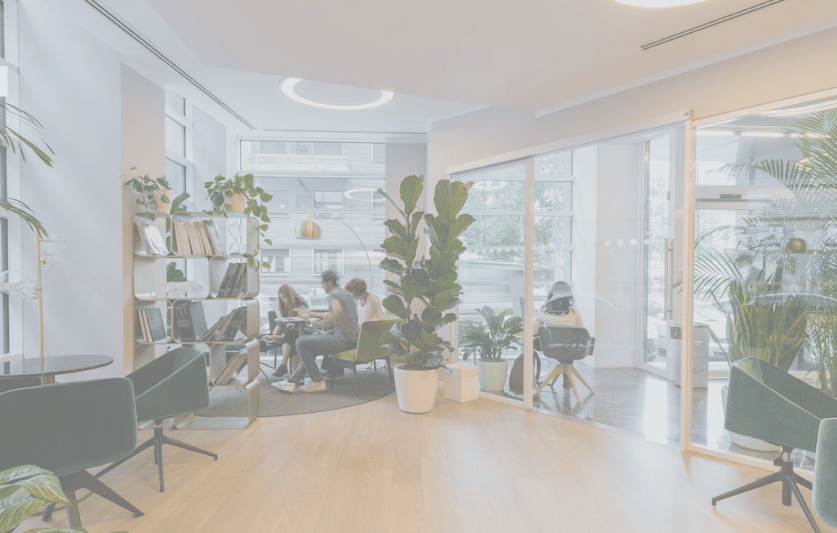Inhaltsverzeichnis
ToggleDie Jooxter-App ist in Microsoft Teams verfügbar
Mit der neuen Integration von Anwendungen Jooxtermüssen Sie nicht mehr von einer Anwendung zur anderen wechseln. Sie können alle Funktionen von Jooxter in Ihrer Microsoft Teams-Anwendung verfügbar!
Denn wenn Mitarbeiter den ganzen Tag über mit mehreren Anwendungen arbeiten, kann dies zu Zeitverlust führen, der die Nutzererfahrung beeinträchtigen kann.
Wenn man ein einziges Werkzeug hat, ist die Erfahrung nahtlos und professionell, da die Mitarbeiter nicht anhalten und darüber nachdenken müssen, welche Anwendungen sie verwenden sollen.
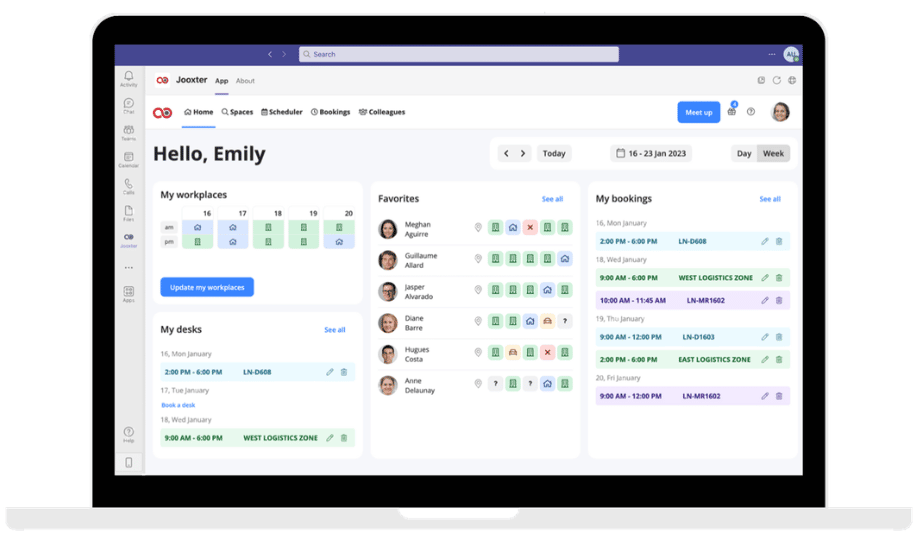
Hauptmerkmale
der Jooxter-Anwendung
👀 Visualisieren Sie, wer diese Woche im Büro ist.
Einer Ihrer Kollegen antwortet nicht im Chat? Klicken Sie auf das Jooxter-Symbol in der Seitenleiste und finden Sie auf der Seite Kollegen heraus, ob sie offline/nicht vor Ort oder vielleicht einfach nur beschäftigt sind.
 Schließen Sie sich Ihren Kollegen an, um mit ihnen zusammenzuarbeiten
Schließen Sie sich Ihren Kollegen an, um mit ihnen zusammenzuarbeiten
leichter
Muss Ihr Team diese Woche gemeinsam an einem Projekt arbeiten? Klicken Sie auf das Jooxter-Symbol in der Seitenleiste und reservieren Sie mit wenigen Klicks eine Zone/einen Raum für Sie alle. Setzen Sie sich die ganze Woche über gemeinsam nahe beieinander und arbeiten Sie zusammen!
 Organisieren Sie Ihre Woche direkt von
Organisieren Sie Ihre Woche direkt von
Ihre Teams-Schnittstelle
Versuchen Sie zu planen, wann Sie nächste Woche ins Büro kommen sollen? Klicken Sie auf das Symbol Jooxter in der Seitenleiste und finden Sie auf Ihrer Startseite heraus, wann die meisten Ihrer Lieblingskollegen im Büro sein werden!
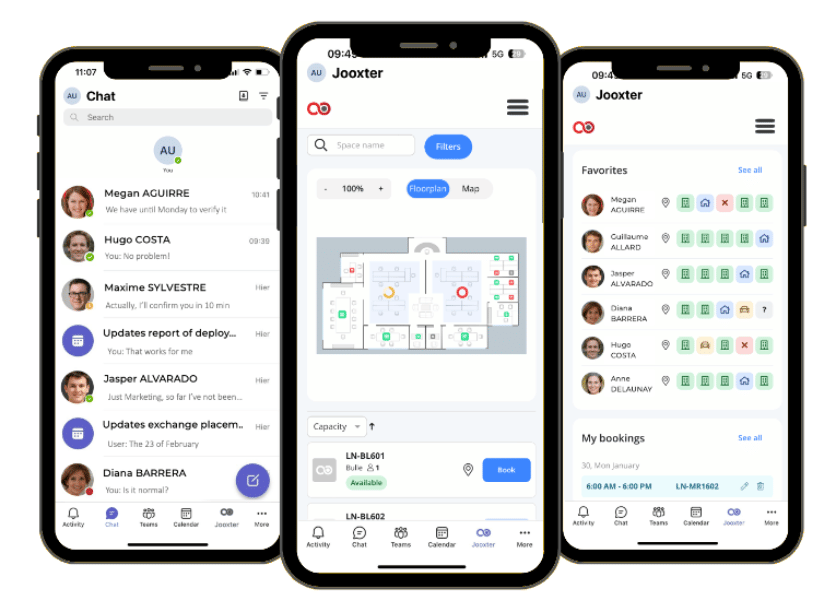
👩🏻💻 Mit wenigen Klicks einen Platz reservieren
Sie hatten geplant, von zu Hause aus zu arbeiten, aber es sieht so aus, als müssten Sie am Freitag im Büro sein? Klicken Sie auf das Jooxter-Symbol in der Seitenleiste und buchen Sie ganz einfach ein Büro, Ihr Arbeitsort wird ebenfalls automatisch aktualisiert!
📍 Lokalisiere deine Kollegen
Hat Ihr Kollege Ihnen gerade gesagt, dass er etwas persönlich überprüfen muss? Klicken Sie auf das Jooxter-Symbol in der Seitenleiste und sehen Sie sich den Schreibtisch an, an dem er gerade arbeitet, um ihn zu besuchen.
 Reservieren Sie einen Platz direkt aus dem Kalender
Reservieren Sie einen Platz direkt aus dem Kalender
von deinem Team
Beschließt die Diskussionsgruppe, für morgen ein Treffen zu planen? Gehen Sie zu Ihrem Kalender. Microsoft Teams und buchen Sie einen mit Jooxter synchronisierten Raum in einer Minute! Die Reservierung wird in Jooxter angezeigt, so dass jeder weiß, dass der Raum belegt sein wird.
Wie startet man die Jooxter-Anwendung
für Microsoft Teams?
Wenn die Anwendung nicht installiert ist, gehen Sie direkt zum Abschnitt Anwendungen in der Seitenleiste, suchen Sie nach der Jooxter-Anwendung und laden Sie sie herunter! Sobald die Anwendung installiert ist, sehen Sie das Jooxter-Symbol in Ihrer verankerten Seitenleiste.
Die App ist hier im Microsoft Store erhältlich!


 Schließen Sie sich Ihren Kollegen an, um mit ihnen zusammenzuarbeiten
Schließen Sie sich Ihren Kollegen an, um mit ihnen zusammenzuarbeiten  Organisieren Sie Ihre Woche direkt von
Organisieren Sie Ihre Woche direkt von  Reservieren Sie einen Platz direkt aus dem Kalender
Reservieren Sie einen Platz direkt aus dem Kalender